Curlアプリケーションの作成
それでは、Curlプロジェクトを作成し、HelloWorldを作成します。
Curlプロジェクトの作成
Eclipse上で、Curlプロジェクトを作成する手順は次のようになります。
1
メニューから「File」→「New」→「Project...」を選択します。
2
New Projectダイアログが表示されるので、Curlフォルダから「Curl Project」を選択し、「Next」ボタンを押下します。
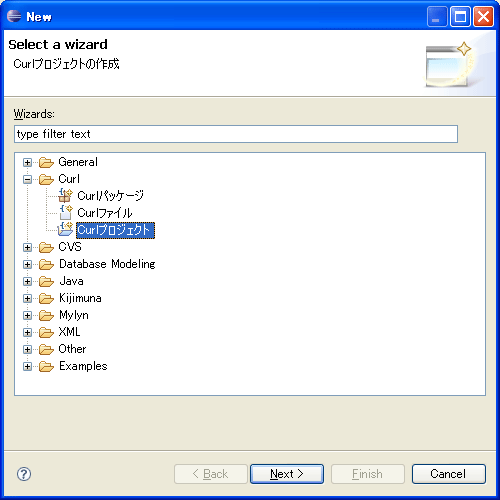
3
New Curl Projectダイアログが表示されるので、Project NameとProject Typeを選択し(今回は「Project with an applet file」を選択)、「Finish」ボタンを押下すると、次のようにCurlプロジェクトが作成されます。
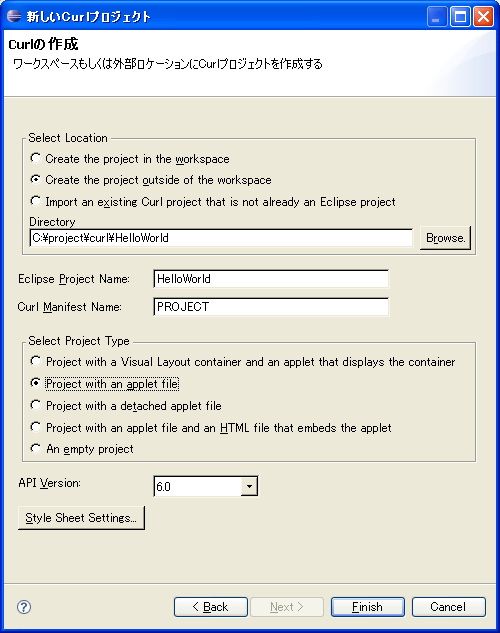
HelloWorld
「start.curl」ファイルを開きます。start.curlには、あらかじめ次のような記述がされています。
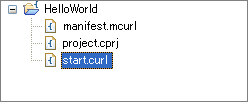
{curl 6.0 applet}
{curl-file-attributes character-encoding = "shift-jis"}
{applet manifest = "manifest.mcurl",
{compiler-directives careful? = true}
}
次のようにソースコードを変更します。
{curl 6.0 applet}
{curl-file-attributes character-encoding = "shift-jis"}
{applet manifest = "manifest.mcurl",
{compiler-directives careful? = true}
}
Hello World!
ソースコードを記述し終えたら、ソースを右クリックして、Curlアプレットを実行します(Alt+Shift+Xキーの後に[C]キーで実行も可能です)。
実行すると、ブラウザが起動し、ブラウザ上に「Hello World!」と表示されます。
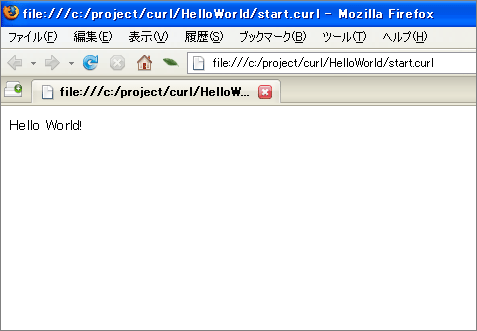
また、次のような記述を行うことで、フォントのスタイルを変更することが可能です。
{text
font-style="italic",
font-size=30pt,
color="red",
Hello World!
}
{bold{italic Hello World!}}
上記のソースコードを追加した場合の実行結果は、次のようになります。
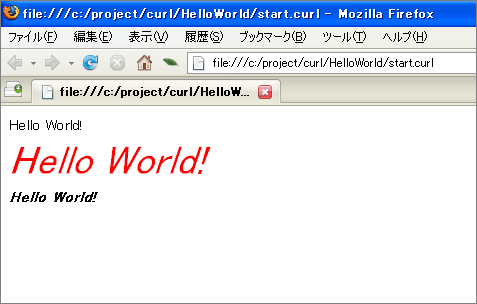
まとめ
第1回目の今回は、Curlの簡単な説明と、HelloWorldを実行するまでを説明しました。次回以降は、サーバとの接続する方法について説明をしていく予定です。















































